-

-
윈도우 11 무작정 따라하기 에센셜북 - 중요한 기능은 제대로! 새로운 기능은 빠르게! ㅣ 무작정 따라하기 컴퓨터
고경희 지음 / 길벗 / 2023년 1월
평점 :




윈도우 10이 설치된 컴퓨터라면 무료로 윈도우 11을 설치할 수 있으나 모든 컴퓨터가 윈도우 11을 설치할 수 있는 것은 아니다. (나의 경우는 2016년 9월 경 구매한 윈도우 10 버전인데, 윈도우 11로 버전 업이 되지 않았다.) 따라서 윈도우 11은 내 컴퓨터가 윈도우 11을 설치할 수 있는 지 먼저 확인해야 한다.
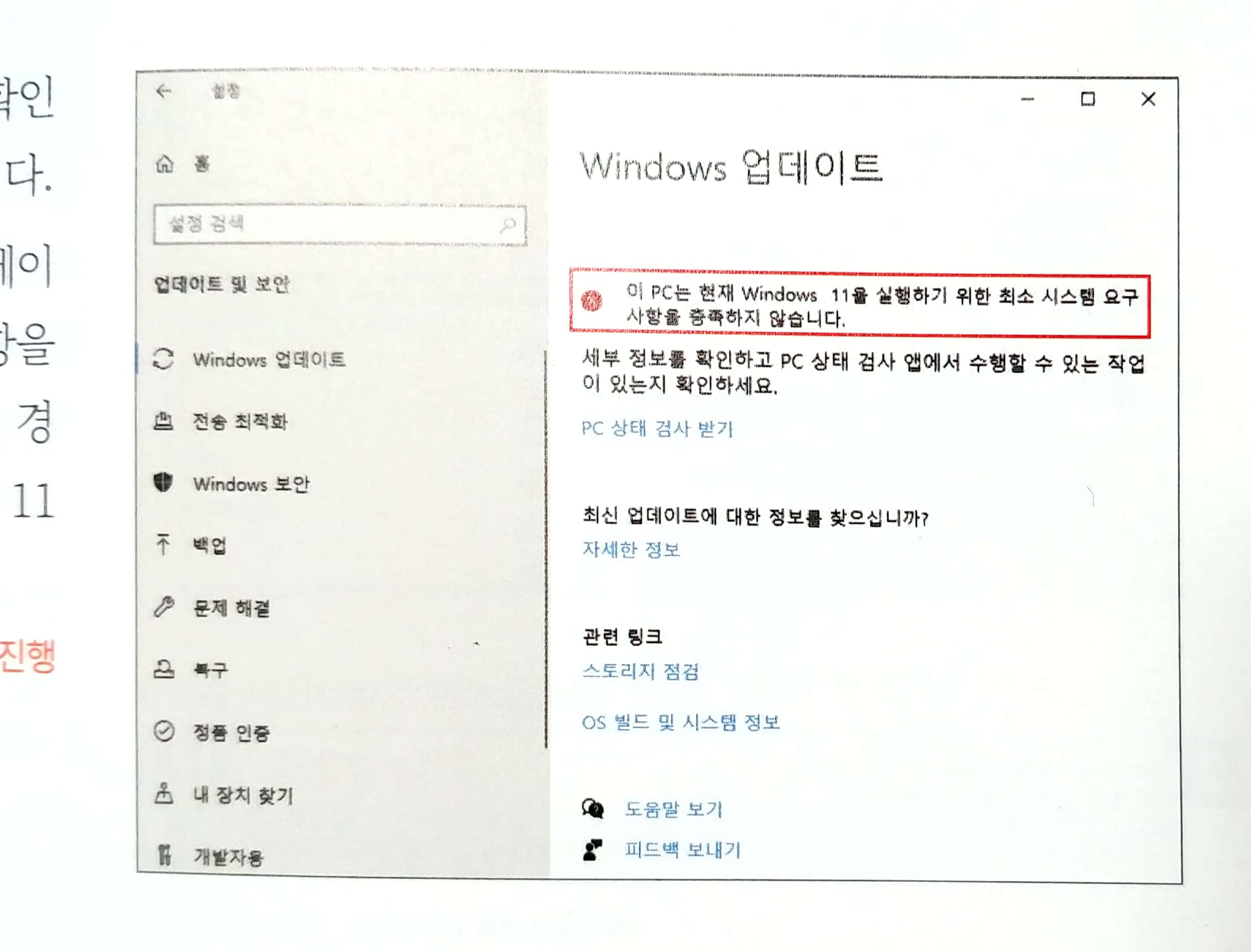
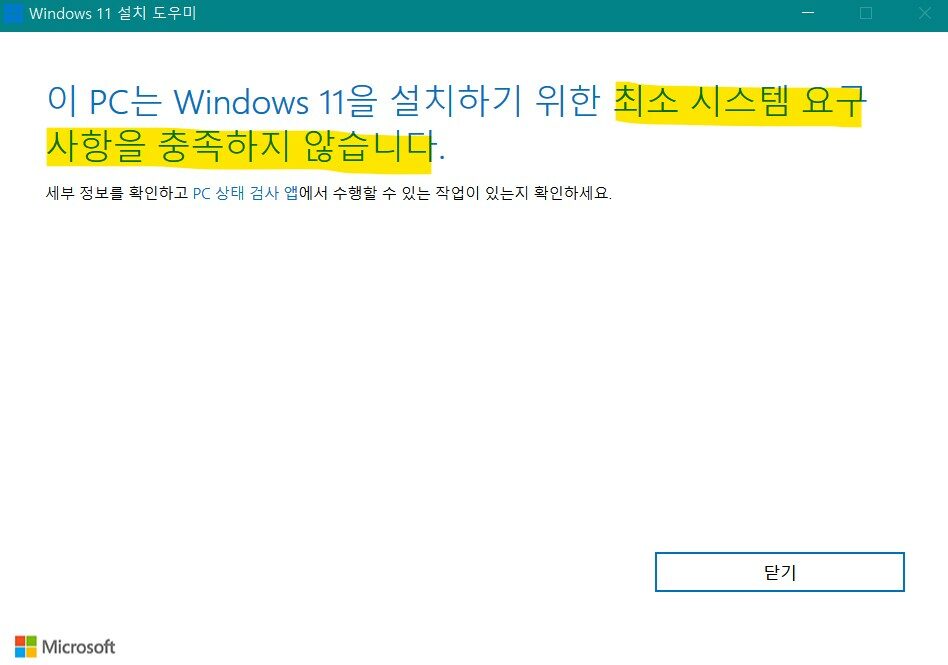
반드시 이 책을 구입하기 전에 내 컴퓨터가 윈도우 11 업데이트가 되는 지 여부를 먼저 확인 후 책을 구입해야 한다. 그럼에도 불구하고 내 컴퓨터가 최신 컴퓨터 인데도 윈도우 11을 설치할 수 없다면, 저자가 자세히 설명한 잠깐만요! 부분을 확인해보자. TPM 2.0을 활성화해보면 대부분 가능하다고 하니, CMOS셋업 부분으로 셋팅 방법을 바꿔보면 된다.
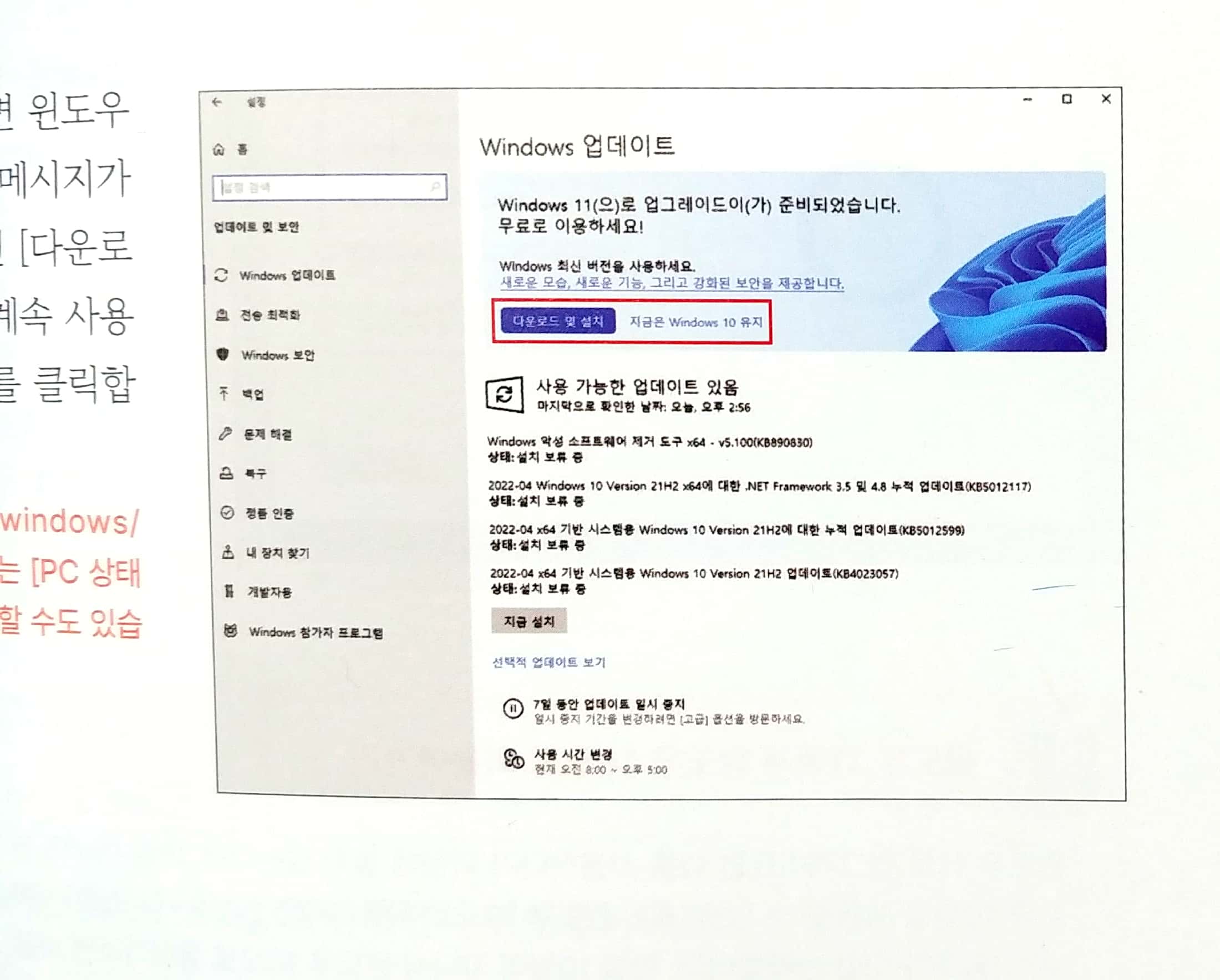
[설정]- [업데이트 및 보안]을 선택해 들어가면 확인할 수 있는데. 자신의 컴퓨터 사양이 윈도우 11로 업데이트 할 수 없다면, 이 모든 지시사항에도 윈도우 11으로 업데이트를 할 수 없다면, 당연히 이 책은 볼 필요가 없다. 내 PC의 업데이트 보안을 확인하는 것과 2022 업데이트 버전 (홈페이지 : https://www.microsoft.com/KO-KR/SOFTWARE-DOWNLOAD/WINDOWS11)에 들어가서 확인하는 것 모두 같은 결과가 나온다.
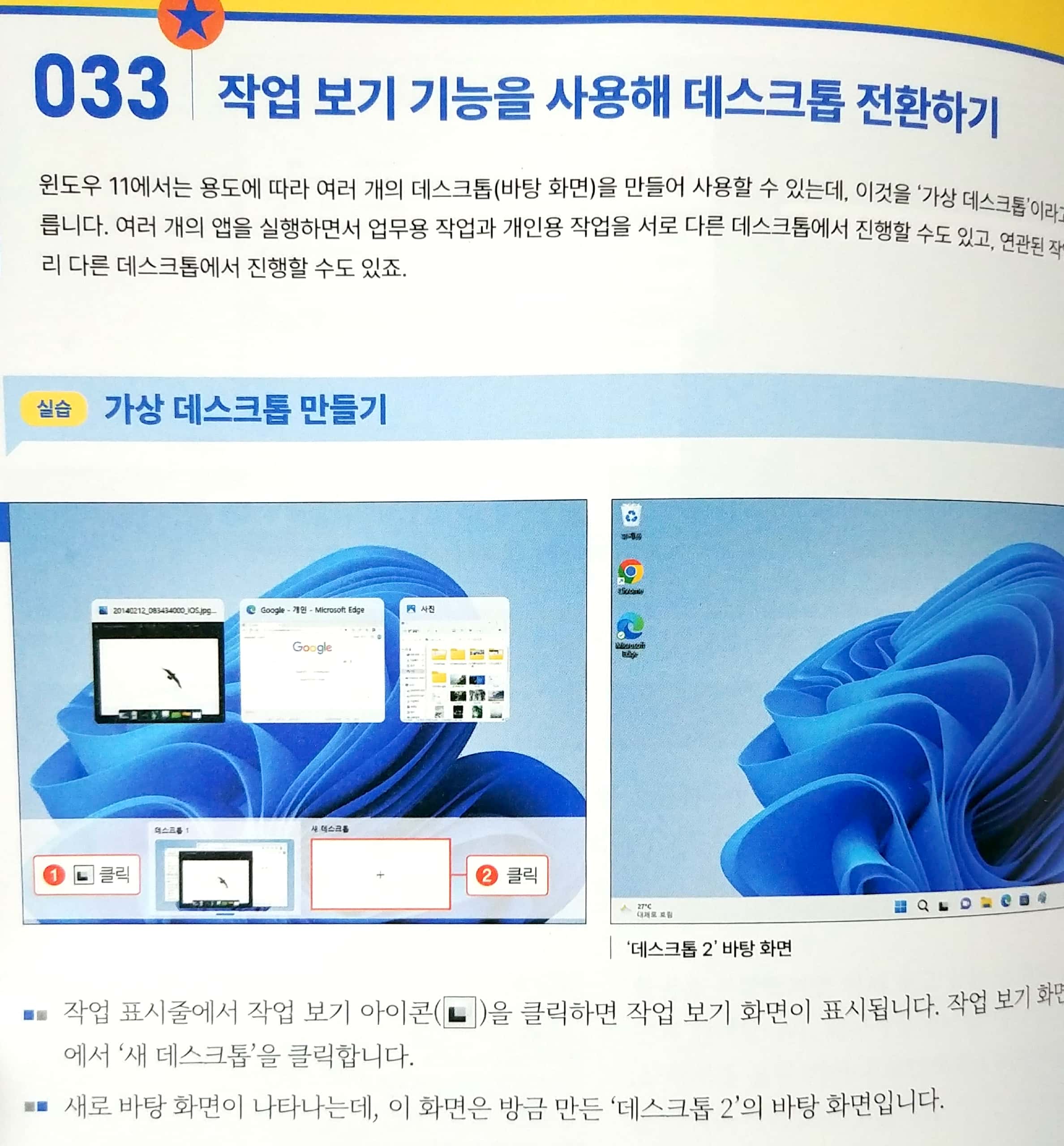
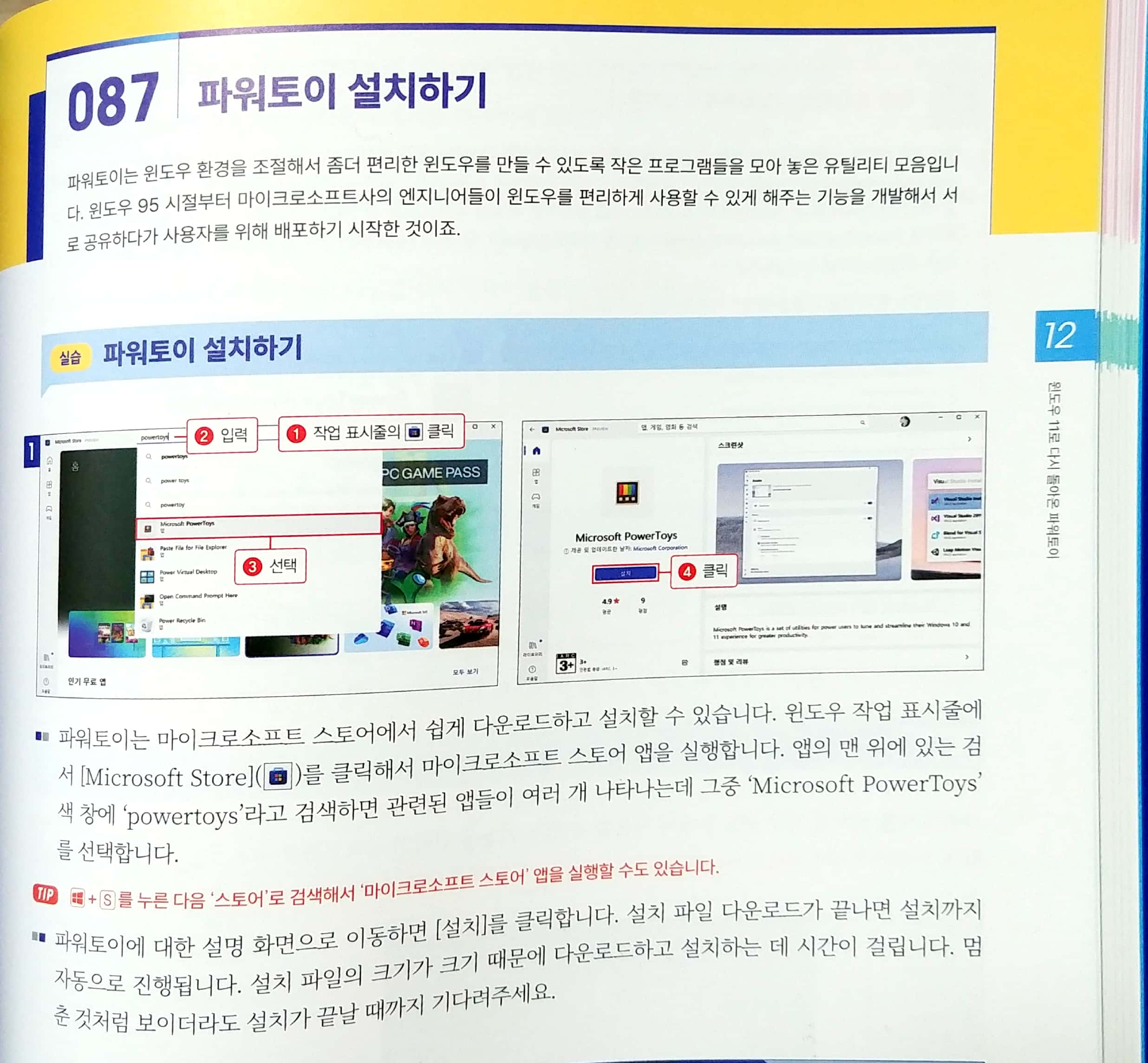
윈도우 11은 언뜻 보면 MAC을 보는 것 같다. 인터페이스가 좀 더 중앙으로 보여져 깔끔해졌다. 윈도우 11의 기능 중, 안드로이드 폰을 원격 제어해 윈도우와 연결해서 사용하고, 시작화면에 앱을 폴더로 묶을 수 있는 기능 등은 핸드폰 사용 화면을 컴퓨터 데스크로 끌어온 느낌이 든다. 마치 핸드폰 화면이 동기화된 것 같은 작업 표시줄이라 한 화면에 더 많은 앱을 추가 할 수 있다는 장점이 있다.
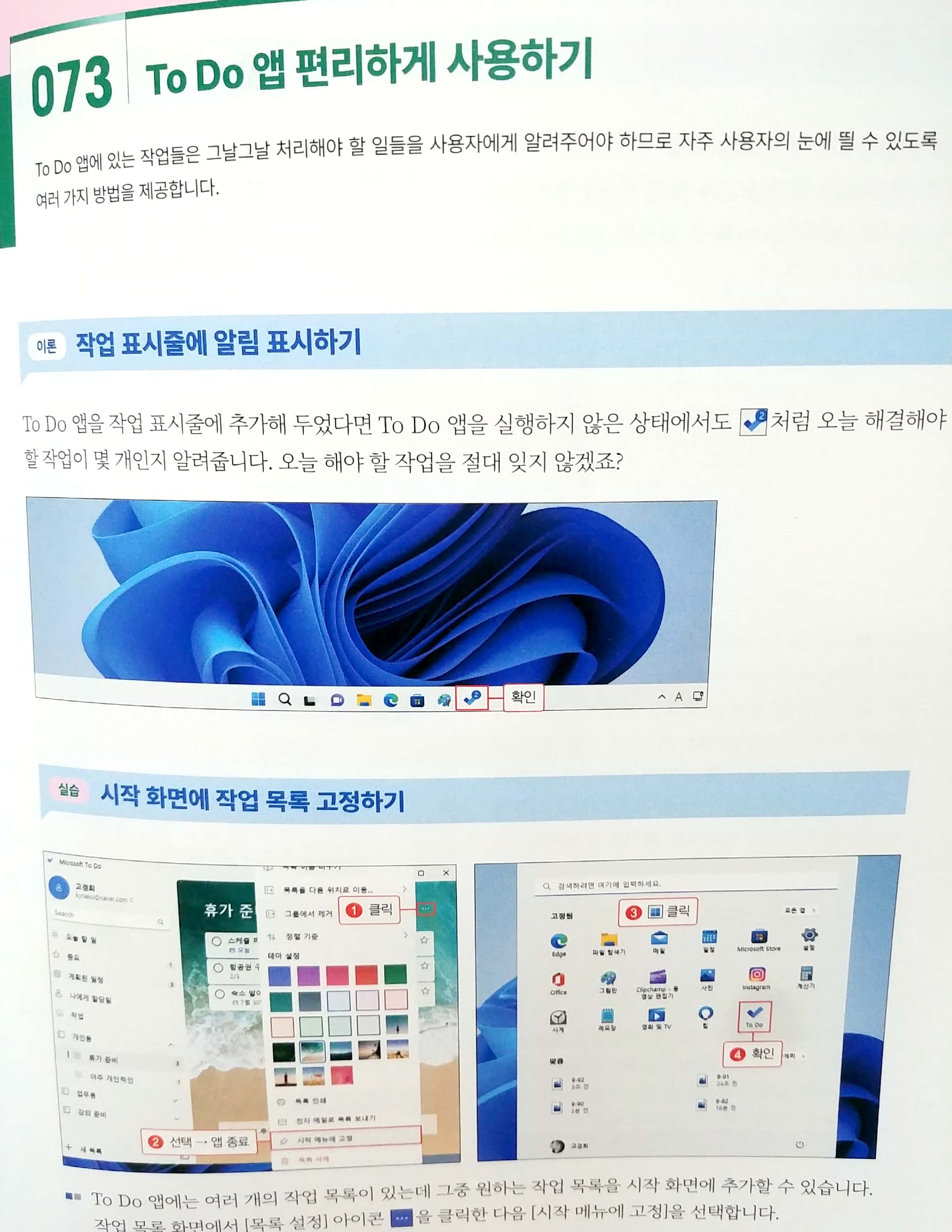
윈도우에 다크 모드 적용하는 것은 윈도우 10버전에서도 사용가능한 부분이었고, 잠금화면 변경은 윈도우 10버전에서도 사용가능한 부분이었다. 윈도우 10버전과 윈도우 11버전의 레이아웃의 변경이 가장 큰 변화였다. 맥을 쓰는 듯한 느낌이 드는 다소 심플한 화면은 윈도우 11의 특징이 아닌가 싶다. 그리고 스냅 레이아웃(화면에 여러 앱 배치하기)는 큰 화면의 모니터를 사용하는 사람들에게 듀얼 모니터로 설치하기 전에 화면 분할을 할 수 있어, 여러 작업을 간단하게 할 때 특히, 용이해 보였다.
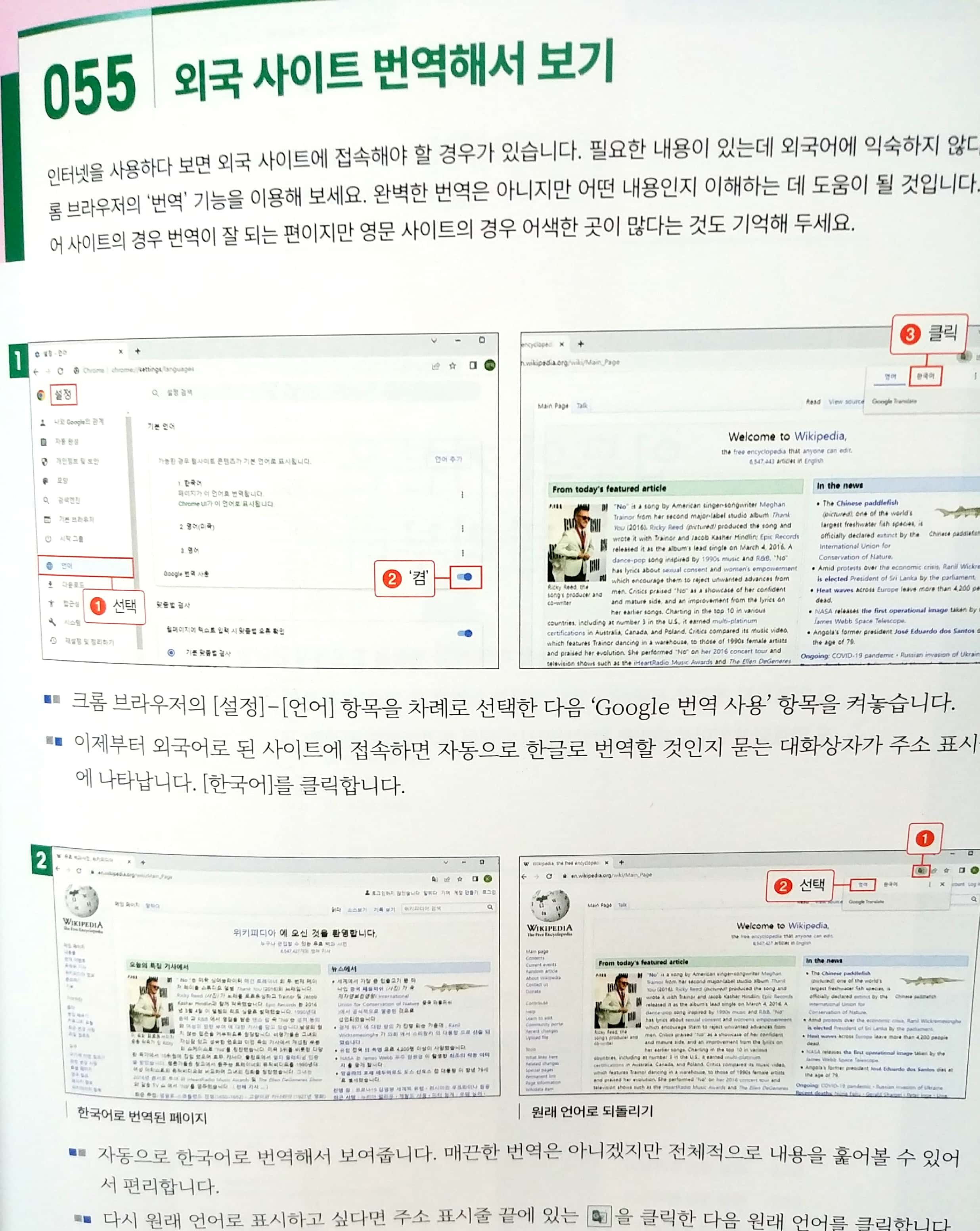

윈도우 11로 업데이트를 하고 스스로 새로 추가 된 기능을 확인하는 것에는 한계가 있기 때문에 윈도우 11의 중요한 기능을 제대로 압축해 보여주는 에센셜 북은 업데이트 사용자에게 적잖은 도움이 될 것으로 보인다.
길벗 출판사로부터 도서를 제공받아 작성한 리뷰입니다.